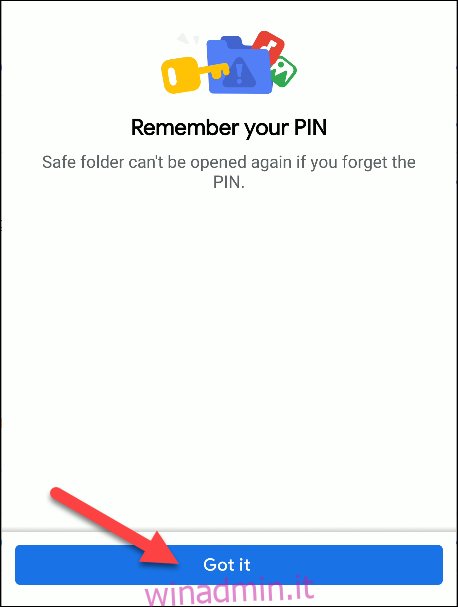Gli smartphone sono dispositivi incredibilmente personali e possono contenere informazioni sensibili. Se sei preoccupato che occhi indiscreti trovino qualcosa che non dovrebbero, puoi nascondere e bloccare i file dietro un pin a quattro cifre con Safe Folder nell’app Files by Google Android.
Safe Folder è una cartella speciale nell’app Files by Google che mette i file dietro un codice PIN. I file spostati nella cartella sicura non sono accessibili da nessun’altra parte sul telefono. Che si tratti di foto sensibili o documenti con informazioni personali, Safe Folder può mantenere le cose, beh, al sicuro.
Tieni presente che, a differenza di quanto riportato da alcuni, i tuoi file non vengono crittografati al di là delle misure di sicurezza integrate in Android e nell’app Files by Google.
Sommario:
Come impostare la cartella sicura
Innanzitutto, scarica il file File di Google app dal Google Play Store. Da lì, apri l’app sul tuo smartphone Android. I nuovi utenti dovranno toccare “Continua” per accettare i Termini di servizio.
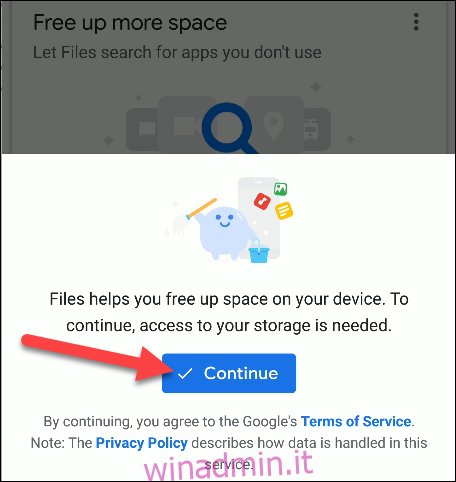
Per dare a Files la possibilità di vedere i contenuti sul tuo telefono, tocca “Consenti” per concedergli il permesso di accedere a foto, media e file.
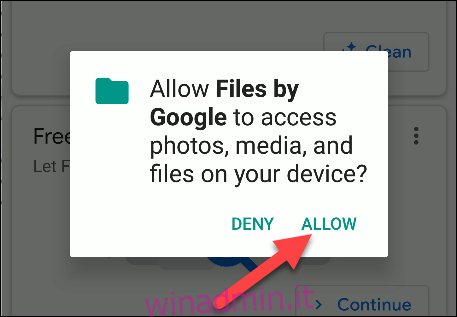
Ora che sei nell’app, assicurati di essere nella scheda “Sfoglia”, scorri verso il basso fino alla sezione “Raccolte”, quindi tocca “Cartella sicura”.
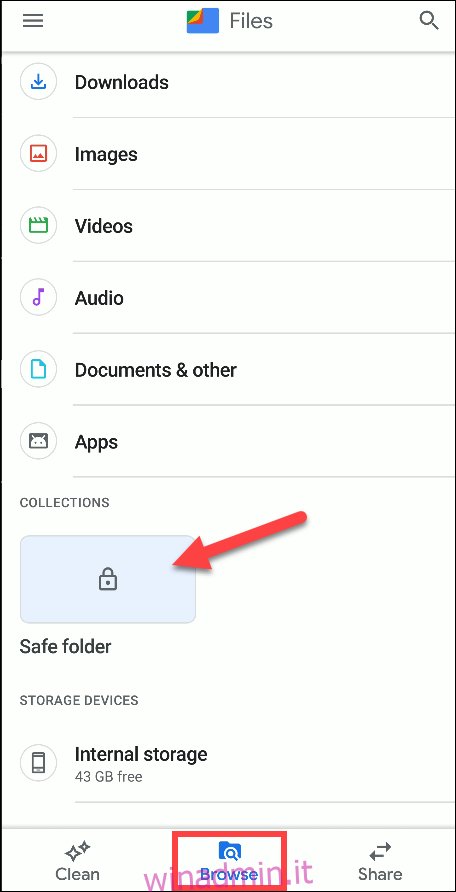
Ora ti verrà chiesto di impostare un PIN di quattro cifre. Digita il PIN e tocca “Avanti”.
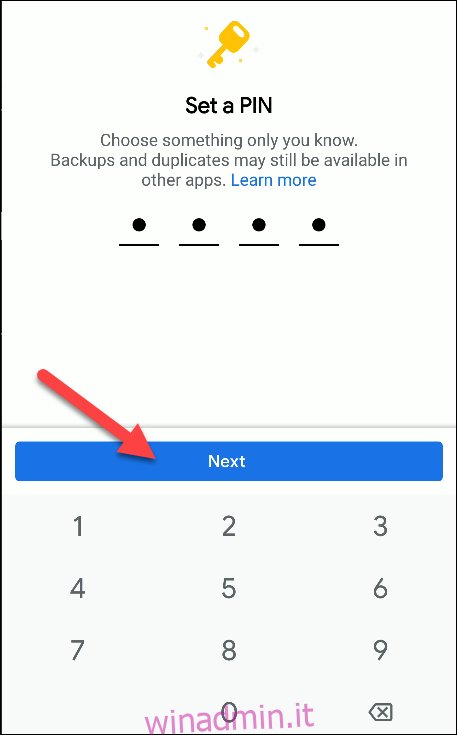
Immettere nuovamente il PIN di 4 cifre per confermare e quindi selezionare il pulsante “Avanti” per procedere.

L’app ti ricorderà gentilmente che la cartella sicura non può essere aperta senza il PIN, quindi non dimenticarlo. Tocca “OK”.

Ora sarai accolto da una cartella sicura vuota. Toccare la freccia “Indietro” per tornare alla schermata “Sfoglia”.

Come aggiungere file alla cartella sicura
Ora aggiungeremo il contenuto alla cartella sicura. Seleziona una cartella qualsiasi tra quelle disponibili per sfogliare i file. Per questo esempio, utilizzeremo la cartella “Download”.

Tieni premuto per selezionare qualsiasi file che desideri aggiungere alla cartella sicura. Puoi selezionare più file se lo desideri.
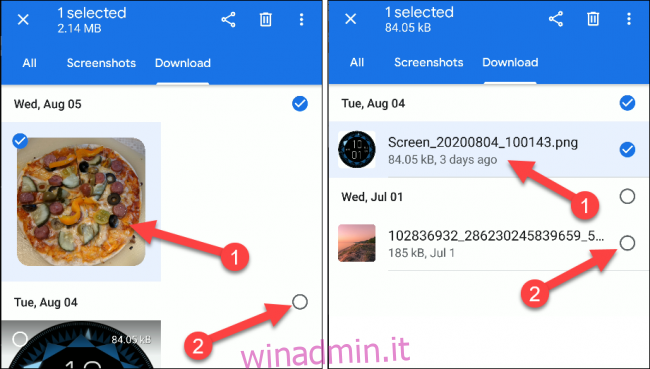 Visualizzazione griglia (sinistra) / Visualizzazione elenco (destra)
Visualizzazione griglia (sinistra) / Visualizzazione elenco (destra)
Tocca l’icona “Menu” a tre punti nell’angolo in alto a destra.

Seleziona “Sposta nella cartella sicura” dal menu a discesa.
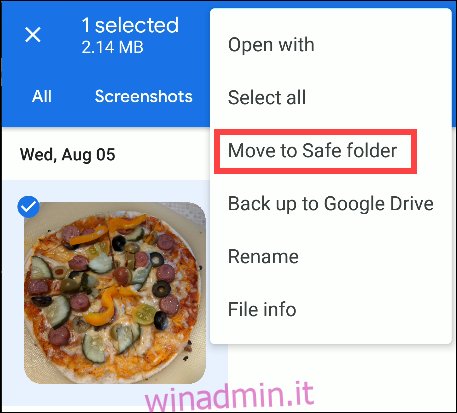
Ti verrà chiesto di inserire il PIN di quattro cifre che hai creato in precedenza. Immettere il PIN e toccare il pulsante blu “Avanti”.

Questo è tutto! I file sono stati ora rimossi dalle cartelle pubbliche ed è possibile accedervi solo nella cartella sicura. I file non saranno disponibili nemmeno per le app di terze parti.
Come rimuovere i file dalla cartella sicura
La rimozione di file dalla cartella sicura funziona in modo opposto rispetto all’aggiunta di file. Apri l’app Files by Google sul tuo smartphone Android e tocca l’opzione “Safe Folder” nella scheda “Browse”.
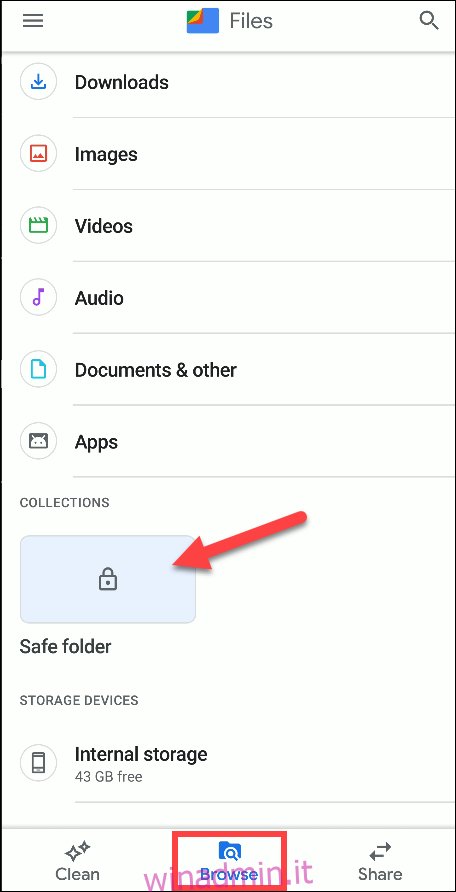
Inserisci il tuo PIN di quattro cifre e tocca “Avanti”.

Tieni premuto per selezionare il file che desideri rimuovere dalla cartella sicura.

Tocca l’icona “Menu” a tre punti nell’angolo in alto a destra.

Seleziona l’opzione “Sposta fuori dalla cartella sicura” dal menu a discesa.

Come modificare il PIN
Reimpostare il PIN della cartella sicura è facile fintanto che ricordi il passcode originale. Per farlo, apri l’app Files by Google sul tuo smartphone Android. Da lì, tocca l’icona del menu “Hamburger” nell’angolo in alto a sinistra.

Seleziona “Impostazioni” dal menu.

Vai a Cartella sicura> Cambia PIN.

Immettere il PIN corrente di quattro cifre e quindi toccare il pulsante “Avanti”.

Ora digita il tuo nuovo PIN e tocca “Avanti”.
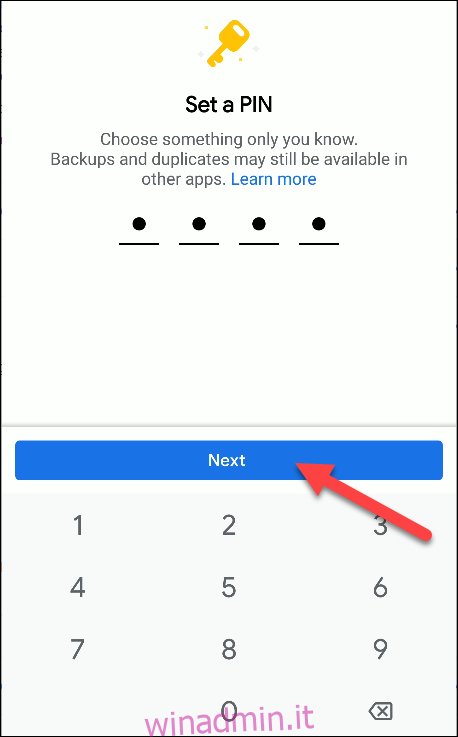
Ti verrà chiesto di confermare il PIN ancora una volta. Inseriscilo e tocca “Avanti” per procedere.

Questo è tutto! Tocca “OK” per completare la modifica.